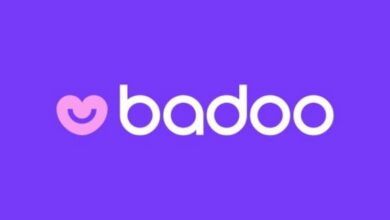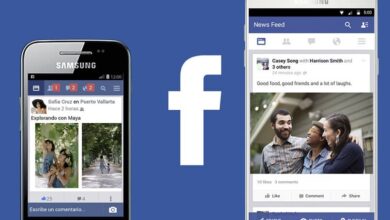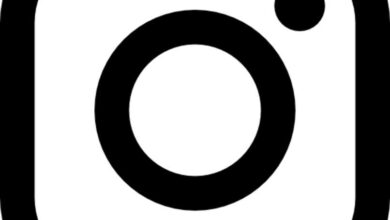Telegram Web: Qu’est-ce que toutes les versions et comment l’utiliser sur PC, tablette et mobile
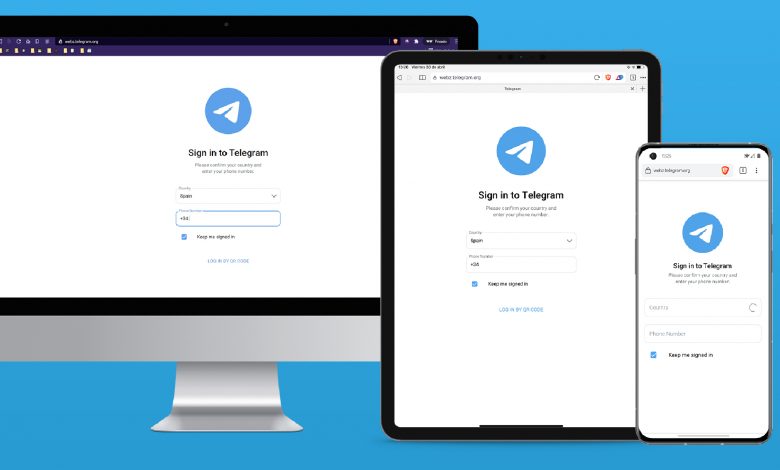
La polyvalence de la plate-forme est l’une des raisons pour lesquelles Telegram est devenue l’une des applications de messagerie les plus utilisées au monde. La possibilité d’ utiliser Telegram sur tout type d’appareil est sans aucun doute l’un de ses points forts par rapport à des plateformes telles que WhatsApp.
L’un des outils qui rendent cela possible est Telegram Web, la version de l’application de messagerie conçue pour être utilisée via le navigateur. Mais, contrairement à WhatsApp Web, Telegram Web est un outil beaucoup plus flexible. Dans ce guide, nous allons vous expliquer tout ce que vous devez savoir sur cette version.
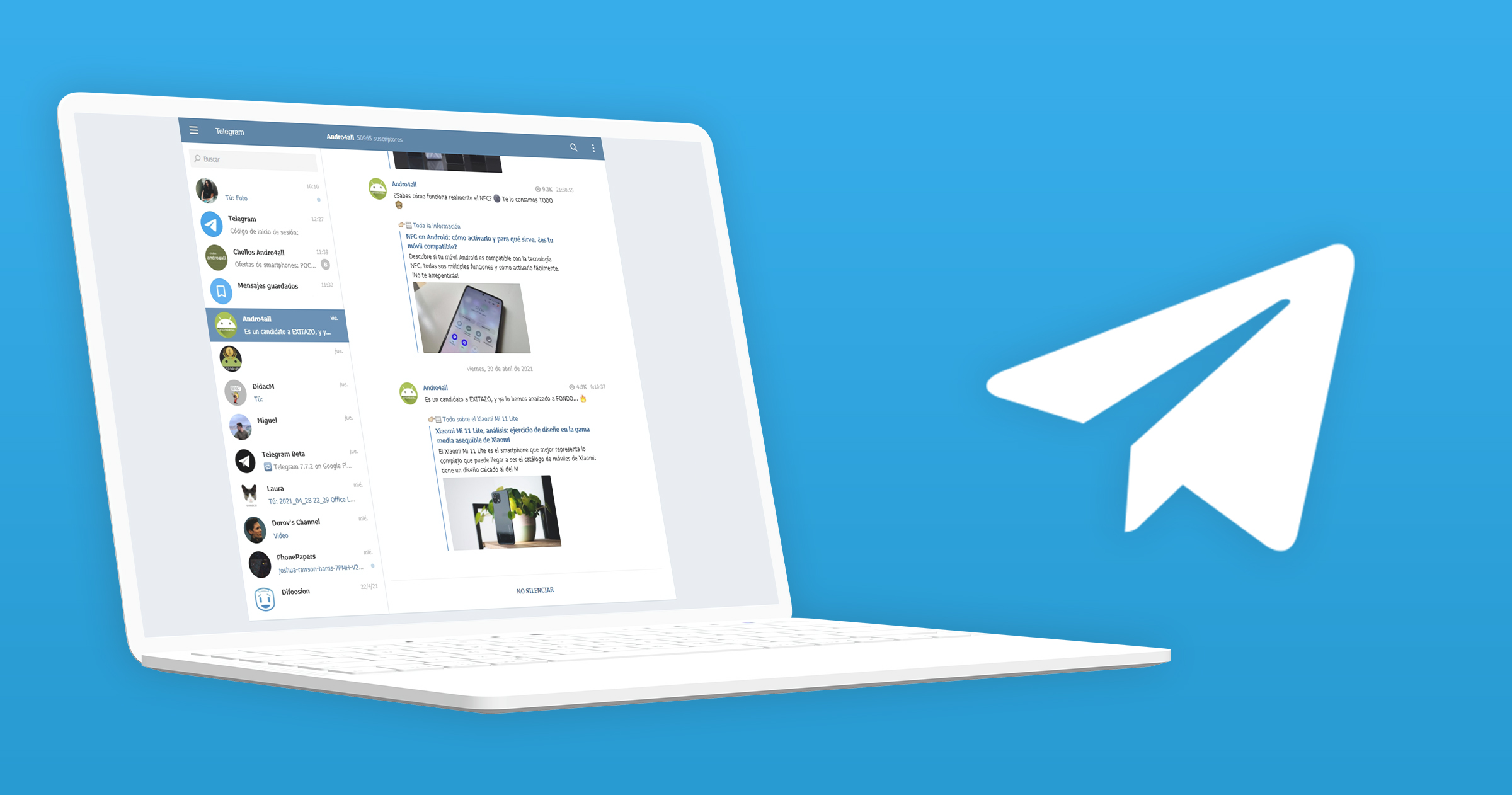
La version Web de Telegram peut être utilisée sur n’importe quel appareil.
Qu’est-ce que Telegram Web?
Peu de gens le savent, mais Telegram Web est né en tant que projet Telegram distinct, réalisé par le développeur Igor Zhukov. Initialement, l’application était connue sous le nom de « Webogram » et permettait d’utiliser Telegram via un navigateur Web.
Et, contrairement à ce qui se passe avec des applications comme WhatsApp ou Google Messages, puisque Telegram héberge la configuration des comptes dans le cloud, il est possible d’ utiliser l’application de messagerie sur Internet, sans avoir à garder un téléphone mobile toujours connecté.
Par conséquent, nous pouvons dire que Telegram Web est une version de Telegram qui peut être utilisée sur n’importe quel appareil, à condition qu’il dispose d’une connexion Internet et d’un accès à un navigateur, quel qu’il soit.
Avantages de Telegram Web
En plus de pouvoir utiliser Telegram sur n’importe quel appareil grâce à cette application, Telegram Web présente certains avantages que nous ne pouvons pas trouver dans les versions de bureau d’autres applications de messagerie. Ce sont les plus importants:
- Le mobile n’a pas besoin d’être connecté au même réseau Wi-Fi que l’ordinateur. En fait, il n’est même pas nécessaire que le mobile soit connecté à Internet.
- Il est possible d’utiliser plusieurs comptes Telegram via plusieurs fenêtres de navigateur.
- Vous pouvez économiser de l’espace et des ressources mobiles, car il n’est pas nécessaire de télécharger l’application Telegram.
- C’est un moyen plus sûr d’utiliser Telegram sur des appareils publics (comme un ordinateur de travail), car il vous suffit de vous déconnecter et toutes les données seront supprimées.
- Il possède de nombreuses fonctions disponibles dans l’application mobile et de bureau Telegram.
Toutes les versions de Telegram Web qui existent
Malgré ses avantages, la version web de Telegram qui existe aujourd’hui n’est pas parfaite. Il s’agit d’une application basée sur JavaScript, avec quelques limitations par rapport à la version complète de l’application.
Cela implique que certaines fonctions ne sont pas disponibles, telles que les chats vocaux, les appels audio ne sont pas disponibles.
Pour cette raison, à partir de Telegram, ils ont décidé de créer deux nouvelles versions de Telegram Web, appelées Telegram WebK et Telegram WebZ.
Télégramme WebK
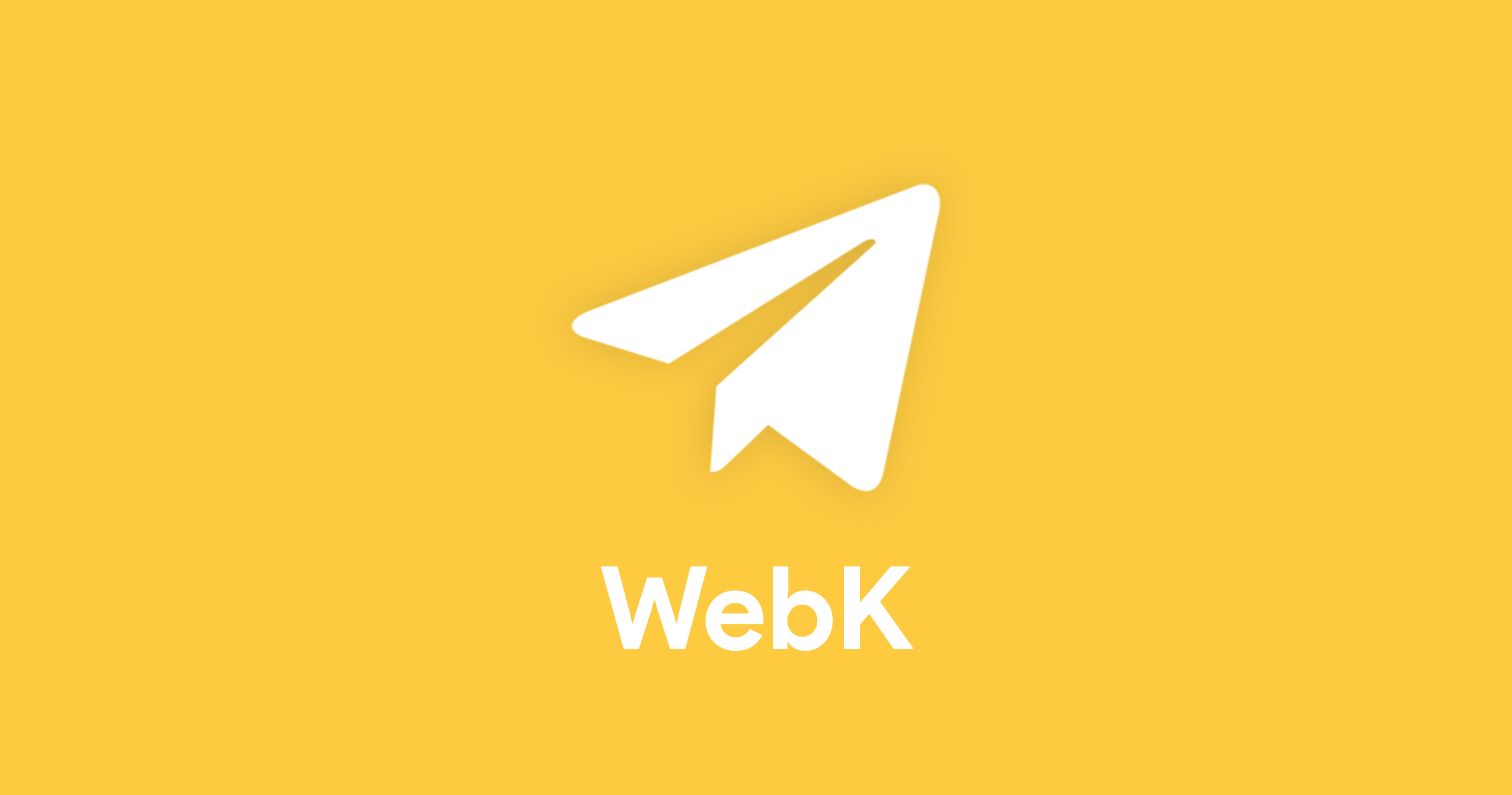
Telegram WebK est une version révisée et améliorée de Telegram Web.
Bien que créées par différentes équipes au sein de Telegram, les versions WebK et WebZ partagent de nombreuses fonctions.
Dans le cas de Telegram WebK, nous parlons d’une version avec moins de limitations que dans l’édition originale, qui comprend entre autres la prise en charge des autocollants, l’accès par code QR, le thème sombre et surtout, un fonctionnement amélioré par rapport à la version normale .
Télégramme WebZ

Telegram WebZ inclut des fonctions qui ne sont pas présentes dans la version originale.
Telegram WebZ est une autre version Web de Telegram. À l’exception de petits changements dans l’interface utilisateur et de la différence étrange dans la façon dont les messages sont affichés, l’expérience est très similaire.
Encore une fois, nous parlons d’une version Web avec presque aucune limitation, qui nous permet d’ envoyer des autocollants animés, d’accéder à notre compte via un code QR ou d’organiser des discussions via des dossiers.
Comme l’autre version, Telegram WebZ est une application Web incroyablement légère, avec une taille de téléchargement de seulement 400 Ko. De plus, il est possible de les installer sous forme d’applications Web progressives, de sorte qu’il soit possible d’y accéder depuis la page d’accueil de notre appareil comme s’il s’agissait d’une application «normale».
Utilisez Telegram Web sur votre ordinateur
Vous savez déjà ce qu’est Telegram Web et quelles sont ses versions. Maintenant, il est temps d’apprendre à utiliser cette application.
Il est à noter que, quelle que soit la version que vous avez choisie, le processus d’utilisation de Telegram Web sera le même. La seule chose qui va changer est le nombre de fonctions différentes.
Cela dit, les étapes pour utiliser Telegram Web sur un ordinateur Windows, Linux ou Mac sont les suivantes:
- Ouvrez l’application du navigateur sur votre PC.
- Accédez à Telegram Web, Telegram WebK ou Telegram WebZ, selon la version que vous souhaitez utiliser.
- Connectez-vous en entrant votre numéro de téléphone, et le code que vous recevrez sur votre mobile. Vous pouvez également vous connecter à Telegram Web sans code en scannant le code QR.
C’est tout. Maintenant, vous pouvez commencer à discuter via votre ordinateur, sans avoir votre mobile à proximité et sans installer d’application sur l’ordinateur.
Utiliser Telegram Web sur une tablette Android ou un iPad
Telegram Web est également une excellente option pour utiliser Telegram sur une tablette, que ce soit Android ou iPad. Les étapes à suivre sont très simples, et similaires à celles du processus précédent:
- Ouvrez l’application du navigateur de votre tablette.
- Accédez à Telegram Web, Telegram WebK ou Telegram WebZ, selon la version que vous souhaitez utiliser.
- Connectez-vous en entrant votre numéro de téléphone, et le code que vous recevrez sur votre mobile. Vous pouvez également vous connecter à Telegram Web sans code en scannant le code QR.
Telegram Web est parfaitement optimisé pour fonctionner sur des appareils dotés d’un écran tactile tels que des tablettes, vous n’aurez donc aucun problème à discuter en utilisant l’une des trois versions de Telegram Web disponibles.
Utiliser Telegram Web sur un mobile Android ou iPhone
Utiliser Telegram Web sur un téléphone mobile peut sembler étrange à première vue, mais cela peut être une bonne option si vous cherchez à utiliser une alternative plus légère à l’application Telegram, surtout si vous n’avez pas besoin de toutes les fonctions disponibles dans l’application d’origine .
Vous pouvez utiliser et même installer Telegram Web sous la forme d’une application Web sur votre mobile Android ou iPhone si vous suivez ces étapes:
- Ouvrez l’application du navigateur de votre smartphone Android ou iPhone.
- Accédez à Telegram Web, Telegram WebK ou Telegram WebZ, selon la version que vous souhaitez utiliser.
- Connectez-vous en entrant votre numéro de téléphone, et le code que vous recevrez sur votre mobile. Vous pouvez également vous connecter à Telegram Web sans code en scannant le code QR.
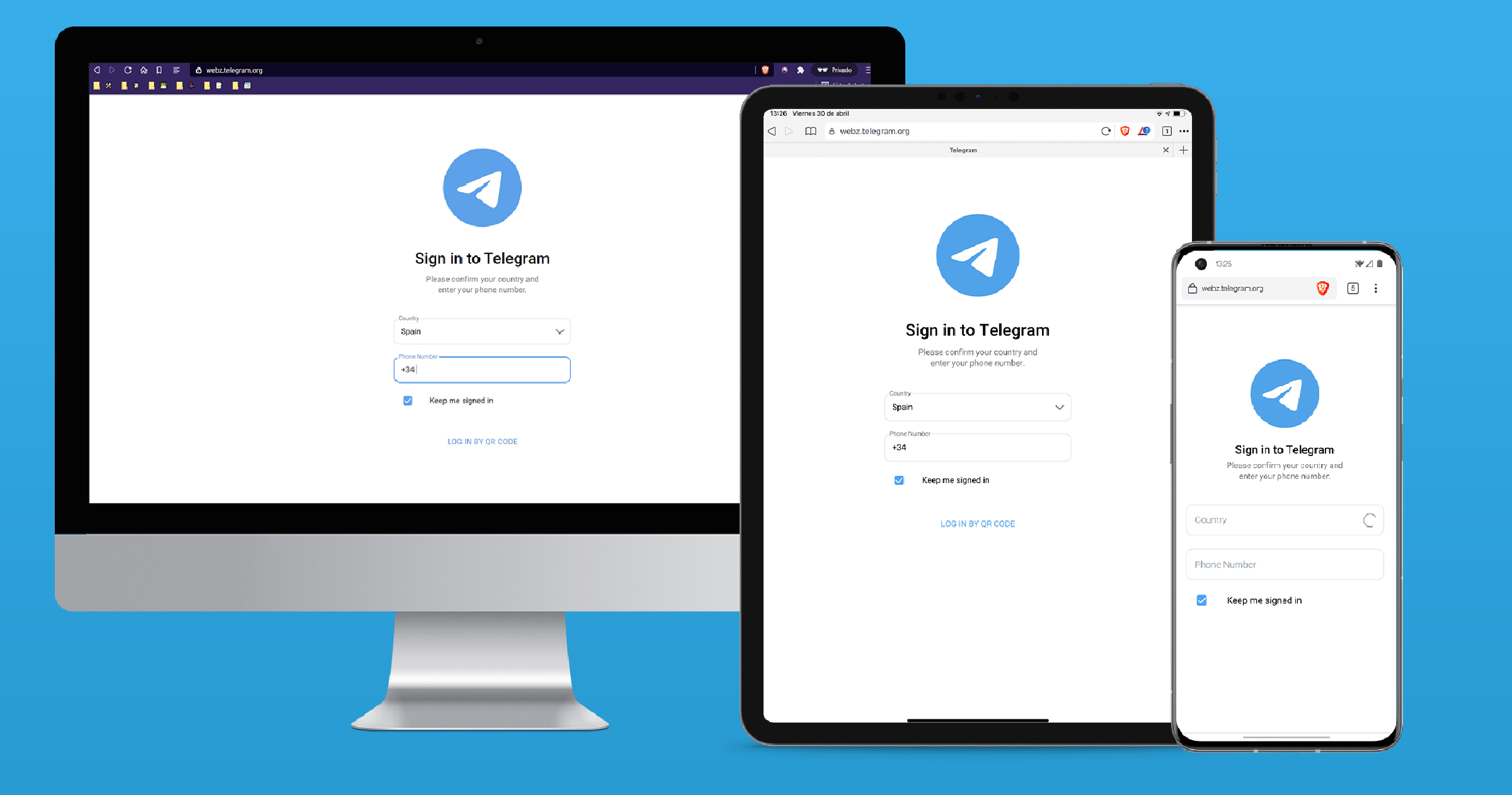
Telegram Web sur PC, tablette et mobile.
## Comment se déconnecter de Telegram Web
Il est courant d’utiliser Telegram Web sur des appareils qui ne sont pas les nôtres, comme un ordinateur de classe ou de travail. Pour cette raison, il est très important que, lorsque nous arrêtons d’utiliser l’appareil, nous nous déconnections de notre compte Telegram pour empêcher d’autres personnes d’accéder et de lire tous nos messages.
Les étapes pour se déconnecter de Telegram Web sont les mêmes dans l’une des trois versions de l’application:
- Appuyez ou cliquez sur l’icône des trois lignes horizontales dans le coin supérieur gauche de Telegram Web.
- Ensuite, appuyez ou cliquez sur «Paramètres».
- Maintenant, appuyez ou cliquez sur l’icône des trois points verticaux en haut.
- Enfin, sélectionnez « Se déconnecter ».
De cette façon, votre session sera terminée et personne ne pourra accéder à vos chats ou lire vos messages Web Telegram.